
Черненко В.В., Черненко Д.В., Черненко Е.В.2014
.pdf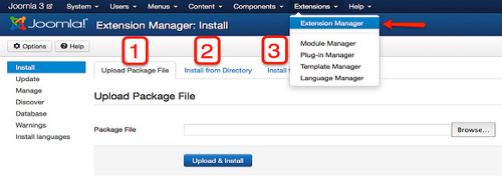
«Воспроизведение видео» – новые камеры упростили и удешевили процесс создания и публикации собственного видео;
«Галереи» – простой способ создания собственного фотоальбома; «Социальные закладки» – в настоящее время одно из «обязательных» направлений продвижения сайта. Мост между Joomla и со-
циальными сетями, инструмент социального маркетинга; «Карта сайта» – карта сайтов нужна как посетителям, так и по-
исковым системам; «Учет посетителей» – подобное расширение показывает посе-
тителям, насколько популярен ваш сайт; «Оформление текста» – графическая оптимизация текста статей;
«Значок сайта» – возможность сделать ссылку на сайт более заметной там, где рядом с ней выводится значок для закладок браузе-
ра [favicon].
Управление расширениями
Вы можете установить расширение тремя различными способами. 1. Загрузка пакета файлов. Если вы скачали ZIP-файл на компьютер, который содержит расширение Joomla, можете использовать
эту опцию, чтобы загрузить и установить расширение.
2. Установка из директории. Если вы загрузили zip-файл в корневой каталог документов на веб-сервер, который содержит расширение Joomla, можете использовать эту опцию для извлечения и установки вашего расширения.
3. Установка через URL. Если вы знаете адрес zip-файла, который содержит расширение Joomla, можно использовать эту опцию для загрузки, извлечения и установки расширения:
Существуют экраны для обновления, управления (отключение, удаление) и установки языков.
В появившемся окне можно отметить расширения, которые не установились автоматически. Используя эту возможность, вы можете закачать файлы прямиком на FTPили SFTP-сервер. Загрузите их в нужный каталог и установите соответствующие расширения.
41
Практическое занятие 12
СОЗДАНИЕ БИБЛИОТЕКИ ИЗОБРАЖЕНИЙ С ПРИМЕНЕНИЕМ КОМПОНЕНТА ФОТОГАЛЕРЕИ PHOCA GALLERY
Phoca Gallery хорошо подходит для установки фотогалереи на сайте. Этот компонент для вывода фотографий и изображений является абсолютно бесплатным, он обладает рядом особенностей
иимеет множество возможностей и преимуществ.
Вустановленном компоненте Phoca Gallery много настроек, кроме того, разработчики предлагают большое количество различных модулей и плагинов, которые делают фотогалерею мощным компонентом, обладающим своими особенностями и преимуществами (многие из них не доступны даже в пакете платных фотогалерей).
Плюс ко всему данное расширение доступно на множестве языков, в том числе и на русском.
С помощью Phoca Gallery можно:
1) создать неограниченное количество категорий, что позволяет выводить фотографии и изображения по определенным группам;
2)использовать различные методы загрузки изображений (мультизагрузка);
3)автоматически создавать миниатюры к фотографиям;
4)большой выбор вывода изображений и категорий;
5)цвета и темы отображения изображений и категорий настраиваются в панели управления;
6)возможность добавления описания к изображениям и категориям, установка функции загрузки и сохранения фотографий, рейтинг изображений, статистика, автоматическое наложение водяного знака, комментарии и многое, многое другое.
Установка компонента Phoca Gallery ничем не отличается от установки любого другого расширения.
Необходимо скачать установочный файл и файл русификации. Затем перейти в «Менеджер расширений» – «Установку» и выбрать файл «Phoca Gallery». Нажать «Установить» и пройти процесс установки. Таким же образом производится русификация компонента:
42
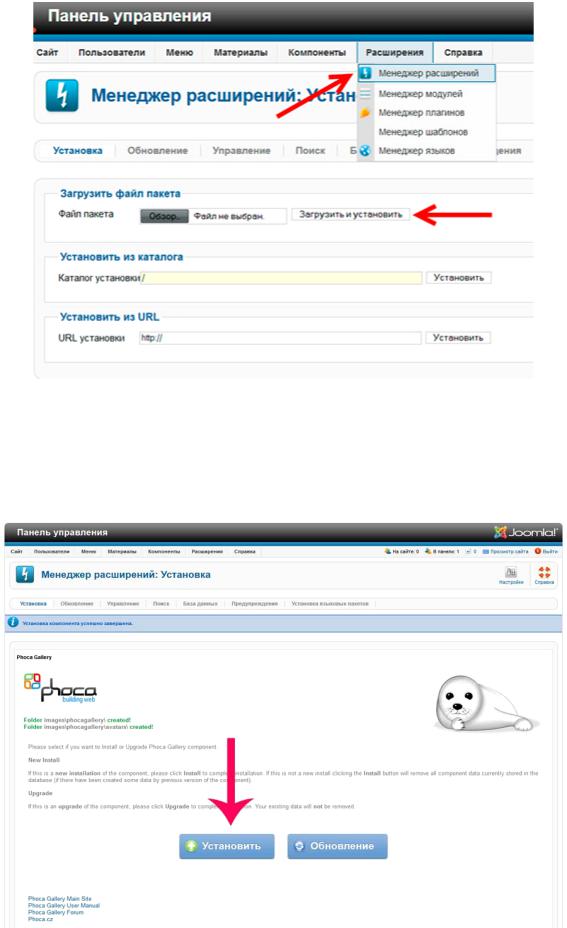
После того как вы нажали кнопку «Установить», у вас должно появиться сообщение о том, что компонент успешно установлен, однако это еще не все, после этого нужно еще нажать кнопку «Установить», как на рисунке:
43
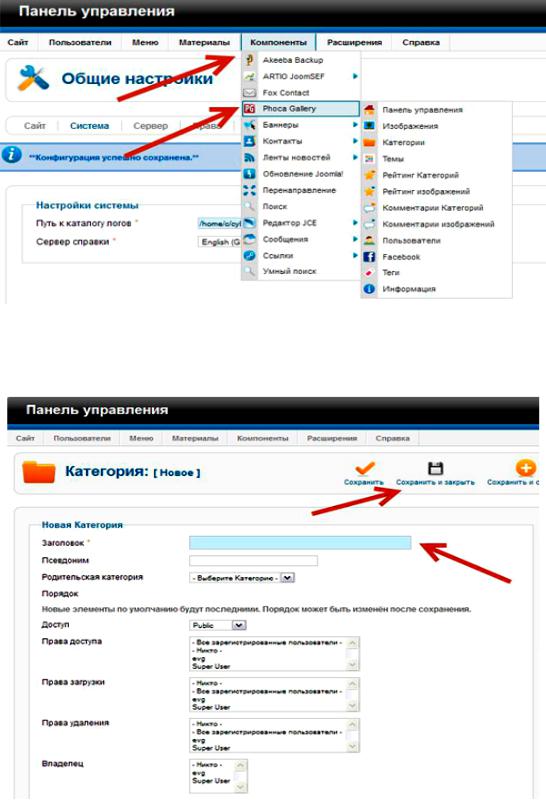
Чтобы фотогалерея отображалась на сайте, необходимо создать пункт меню (например, «Галерея работ»), в котором установить «Тип пункта меню» – «Phoca Gallery».
Для добавления фотографий в фотогалерею необходимо: в панели управления выбрать «Компоненты» – «Phoca Gallery»:
В панели управления Phoca Gallery выбрать «Категории» и «Создать». Указать все необходимые параметры и установить нужные настройки. Нажать кнопку «Сохранить и закрыть»:
44

Важно понимать, что посредством категорий происходит сортировка изображений в фотогалерее. То есть, например, создаем категорию «AAA» и в нее загружаем фотографии, относящиеся к ней, а для фотографий, относящихся к категории «БББ», создаем новую категорию. Таким образом, в разделе фотогалереи появится две категории, каждая из которых будет содержать свои изображения.
Для добавления изображений выбираем вкладку «Изображения» и нажимаем на кнопку «Создать»:
В новом окне указываем название изображения (можно использовать «Фото 1», например), выбираем категорию, к которой оно будет относиться, выбираем фотографию («Выберите имя файла»).
При загрузке изображения можно для каждого альбома создать свою папку, а можно загружать фотографии в общую по умолчанию. Через кнопку «Обзор» выбирайте новое фото и нажимайте кнопку «Начать загрузку».
45
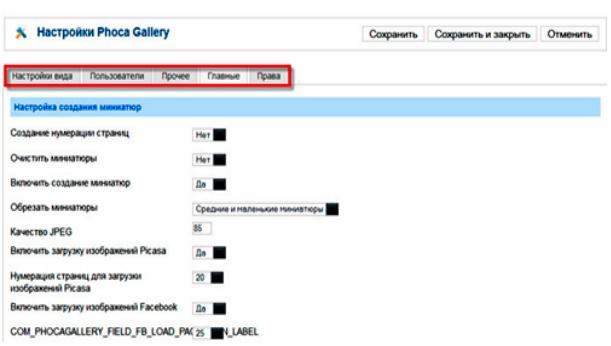
Когда фотография появится в окне, ее нужно выбрать, а затем во вкладке «Добавление фотографии» нажать кнопку «Сохранить и закрыть». Что касается выбора папки для загрузки изображений, то желательно папки создавать отдельно для групп изображений.
Фотографии появятся в фотогалерее. Для того чтобы настроить фотогалерею, необходимо перейти в настройки и указать необходимые параметры для вывода изображений и категорий на вашем сайте:
46

Практическое занятие 13
СОЗДАНИЕ МНОГОЯЗЫЧНОГО САЙТА НА JOOMLA
CMS Joomla позволяет создать многоязыковую версию к вашему сайту.
Для работы потребуется скачать и установить необходимые пакеты локализации языков, которые будут использоваться на сайте. Пакеты локализаций на различные языки можно найти в сети Интернет, но лучше сразу взять и установить русскую локализацию Joomla.
1. Активизируем языковые плагины:
–заходим в «Расширения» – «Менеджер плагинов»;
–воспользуйтесь фильтром для поиска языковых плагинов;
–активируйте плагины нажатием на иконки с красными кружками либо выделите чекбоксы с плагинами и нажмите на зеленую иконку «Включить» в верхнем правом углу;
–иконки с красными кружками (обозначающие статус «Выключено») заменятся на зеленые, как только плагины будут включены;
–выберите плагин «Система» – «Фильтр языка» (Language Filter) и перейдите в режим редактирования настроек плагина.
2. Выставляем базовые настройки плагина.
Можно включить режим выбора языковой версии для посетителей сайта и загружать язык по умолчанию, либо можно воспользоваться режимом определения страны посетителя по языку браузера и открывать сайт в нужной языковой версии:
47
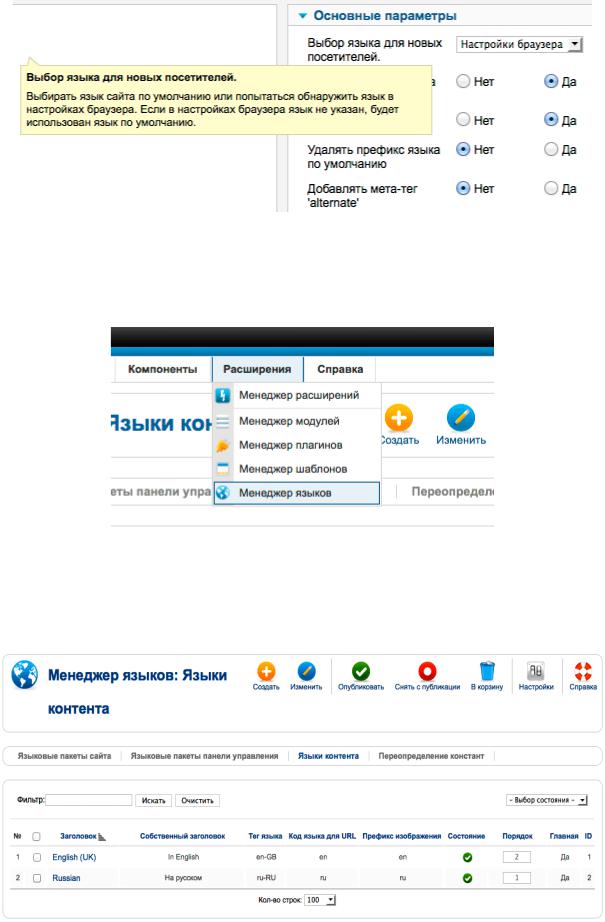
3. Добавляем язык контента.
Заходим в «Расширения» – «Менеджер языков»:
Нажимаем на вкладку «Содержимое» (Content tab).
Нажимаем в заголовок English (UK) для просмотра параметров языка по умолчанию:
48
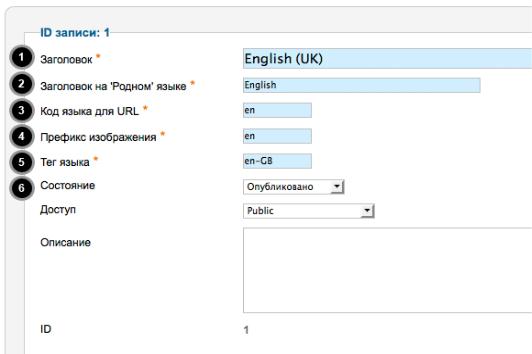
«Заголовок» – название языка появится в выпадающих списках при назначении языка объекту (материалу). Параметр «Заголовок» также будет использован во фронтэнд-модуле переключения языков в случае, если в настройках указано не отображать изображения с флагами:
«Заголовок на “родном” языке» – заголовок на любом языке,
удобном для администратора. Отображается в списке языков контента.
«Код языка для URL» – код (префикс) языка будет добавлен к URL сайта. Если режим ЧПУ включен, адрес будет выглядеть примерно так: http://ваш-сайт.ru/en/. Если ЧПУ отключено, суффикс &lang=en будет добавлен в конце ссылки. Обратите внимание на то, что код языка должен быть уникальным среди всех установленных языков.
«Префикс изображения» – префикс файла с изображением флага – применяется в административной панели и в фронтэндмодуле «Переключение языков» (настройка «Включить изображения флагов»). Пример: если выбран префикс en, название файла с картинкой флага должно быть en.gif. Изображения и CSS для модуля «Переключение языков» находятся в папке media/mod_languages/. Администратор сайта может добавить любое изображение / флаг с любым префиксом. Пример: pt_br для бразильского флага (язык: португальский бразильский).
49

«Тег языка» – здесь вводим тег языка. Пример: en-GB для британского английского. Нужно указывать точный префикс для языка, который используется или будет использоваться.
«Статус» – статус языка контента: опубликован он или нет. Если он опубликован, язык появится в списке доступных языков во фронтэнд-модуле «Переключение языков». Настройки языка – закладки в правой части экрана.
«Метаданные» – метаданные значения каждого используемого языка, заданные в мультиязычной конфигурации, переопределят метаданные из Глобальной конфигурации сайта.
«Название сайта» – перевод дефолтного (т. е. заданного по умолчанию) названия сайта на нужный язык. Перевод названия сайта отобразится в «Title» при переключении на второй язык. Пример: язык по умолчанию – английский. Сайт называется так: Maine-coon cattery. В русской версии title сайта переводим как «кошачий пи-
томник мейнкунов».
Примечание. Изображения флага и CSS для этого модуля расположены здесь:media/mod_languages/. Мы можем добавить любое изображение или флаг с собственным префиксом. Пример: pt – языковой префикс бразильского португальского, изображение будет бразильского флага, а для изображения португальского флага нужно указать префикс pg.
В этом случае необязательно иметь уже установленный языковой пакет – эту процедуру можно завершить позже. Возможно заниматься наполнением сайта содержимым на определенном языке, даже без установки нужного языкового пакета. Процесс установки пакета локализации можно завершить в любое время, когда в этом возникнет необходимость.
Для языка по умолчанию эти настройки можно оставить пустыми. Название сайта будет взято из Глобальной конфигурации.
50
